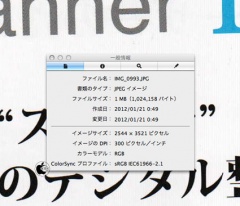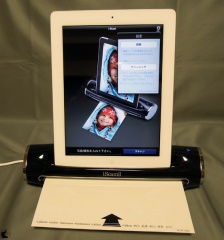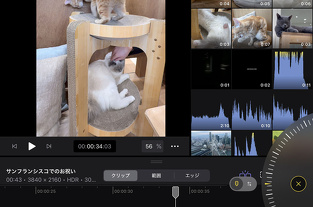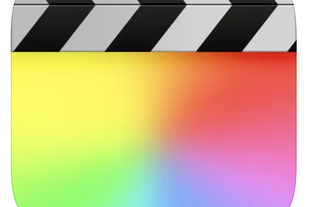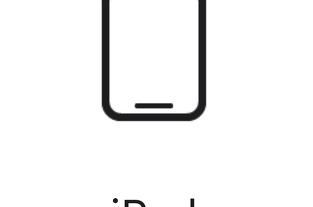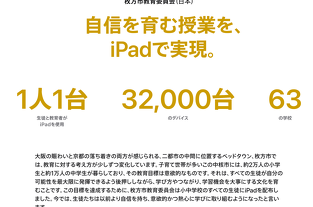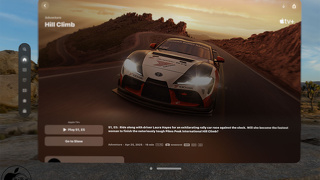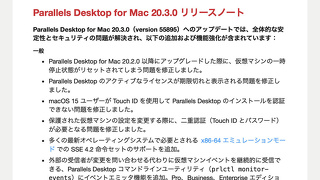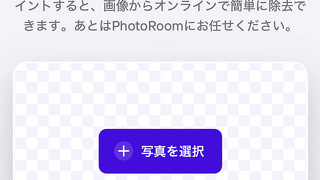キングジムのiPad 2/iPadにダイレクト接続出来るドッキングスキャナ「iスキャミル」を試す
※本サイトは、アフィリエイト広告および広告による収益を得て運営しています。購入により売上の一部が本サイトに還元されることがあります。
キングジムが、2月17日から発売開始するiPad 2/iPadにダイレクト接続出来るドッキングスキャナ「iスキャミル」ををチェックさせてもらいました。
この製品は、台湾Mustek Systemsが販売する「DockingScan S400」の日本語パッケージ版です。
本体は、光沢ブラックボディを基本に、側面側に金属風加工がされていて、高級感があります。
前面中央にiPad 2/iPad用のDockコネクタが装備されています。
なお、この製品は「Made for iPad」ライセンス取得しているiPadシリーズ専用アクセサリです。
このキングジムの日本語版パッケージですが、箱を開けて本体を取り出すと、その下にアクセサリーボックスが出てきます。
このアクセサリーボックスは、MacBook Pro (15-inch Early 2011)レビューの中で紹介したAppleのアクセサリーボックスにそっくりです。
おそらく意識して製作されているのでしょう。
こうした拘りがあるパッケージは良いですね。
そのアクセサリーボックスには、調整シート、クリーニングシート、レンズクリーナー、スキャン用シート、マニュアル、保証書などが入っています。
この中で通常使用するのはスキャン用シートぐらいだと思います。
電源ボタンは右側上部にあり、電源を入れると青色LEDが連続フラッシュした後に点灯状態になります。
これは、スタンバイモードになる状態を表現していると考えられます。
本体への給電は、付属のUSBミニBコネクタケーブルを使用します。
電源アダプタは入っていないため、iPad 2/iPadに付属する「Apple iPad 10W USB電源アダプタ」など、iPad 2/iPad充電に対応したUSB電源アダプタを別途用意する必要があります。
また、背面側に排紙用のスロットがあります。
なお、MacのUSBポートにiスキャミルのUSBケーブルを接続して、iPad 2/iPadのiTunes同期も出来ます。
iスキャミルにiPad 2を接続すると、Mustek Systems製iPadアプリ「i-Scan」をダウンロードするためのダイアログが表示されます。
この表示に従ってダウンロードすれば良く、予めApp Storeで探す必要もありません。
なお、一度ダウンロードしてiPad 2内にアプリを保存しておけば、次回からiスキャミルにiPad 2を接続すると自動起動します。
iスキャミルにスキャンしたい原稿をセットし、i-Scanアプリのスキャンボタンをタップするとスキャンが開始されます。
スキャン時に、本当にiPad 2内に取り込まれているような感じに見えるギミックを伴った感じでスキャンデータが表示されます。
A4サイズ原稿の場合、取り込みされるJPEGデーターは、2544 × 3521 ピクセル(300DPI)と、結構大きいです。
スキャン原稿の一辺が50mmに満たないサイズ、または紙厚が薄い場合は、同梱のスキャン用シートを使って読み込みを行います。
i-Scanをタップすると右上に設定ボタンが現れ、付属の調整シートを使用してのキャリブレーション調整、クリーニングシートを使用してのクリーニングを行う事が出来ます。